यदि आप a. का उपयोग करते हैं Google TV के साथ Chromecast आपके मुख्य के रूप में स्ट्रीमिंग डिवाइस, आपको याद होगा कि जब डिवाइस उपयोग में नहीं होता है तो वह "एम्बिएंट मोड" में चला जाता है - जिसका अर्थ है कि सिंक किए गए टेलीविज़न या मॉनिटर पर एक स्क्रीनसेवर दिखाई देगा। और जबकि Google टीवी के साथ क्रोमकास्ट एक डिफ़ॉल्ट परिवेश मोड स्क्रीनसेवर के साथ आता है, आपके पास अपनी स्क्रीन को वैयक्तिकृत करने का विकल्प भी होता है। यहां बताया गया है कि Google TV के साथ Chromecast पर परिवेश मोड को कस्टमाइज़ करने के लिए आपको क्या करना होगा।
Google TV के साथ Chromecast पर परिवेश मोड को अनुकूलित करना
Google TV के साथ Chromecast आपके डिवाइस पर परिवेश मोड को अनुकूलित करना बहुत आसान बनाता है। अपने अनुभव को और अधिक मनोरंजक बनाने के लिए आपको जिन चरणों का पालन करना होगा, वे यहां दिए गए हैं।
- सुनिश्चित करें कि आप अपने में लॉग इन हैं गूगल अकॉउंट.
-
अपनी स्क्रीन के ऊपरी दाएं कोने में, चुनें समायोजन मेनू से।
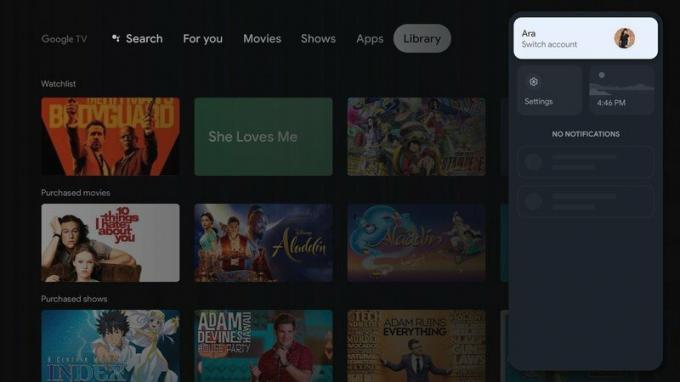
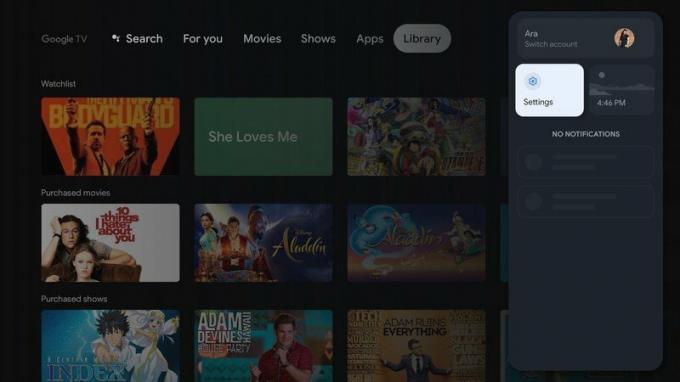 स्रोत: आरा वैगनर / एंड्रॉइड सेंट्रल
स्रोत: आरा वैगनर / एंड्रॉइड सेंट्रल - सेटिंग्स मेनू पर, चुनें प्रणाली.
-
नीचे स्क्रॉल करें और चुनें परिवेश मोड.
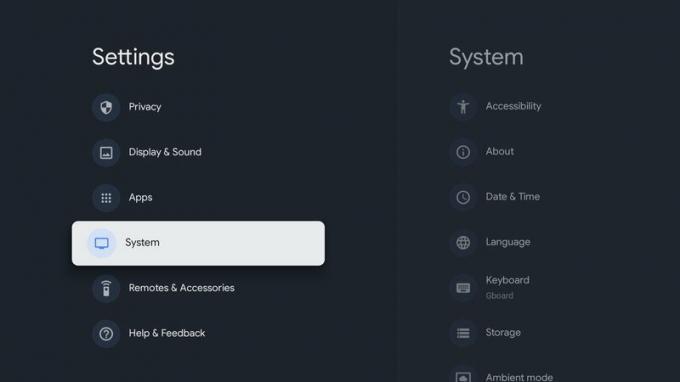
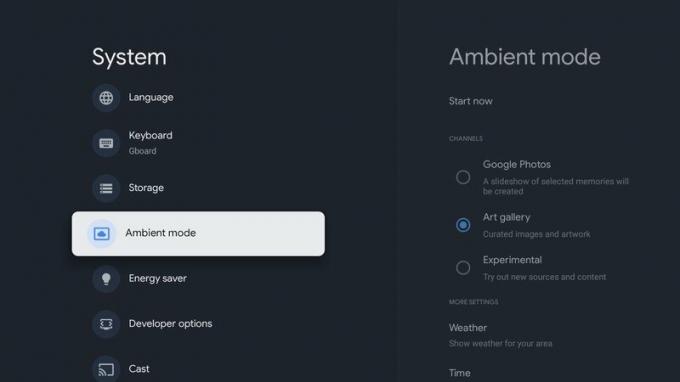 स्रोत: आरा वैगनर / एंड्रॉइड सेंट्रल
स्रोत: आरा वैगनर / एंड्रॉइड सेंट्रल -
करने के लिए चुनना एक छवि चुनें select Google फ़ोटो, आर्ट गैलरी या प्रायोगिक श्रेणियों से।
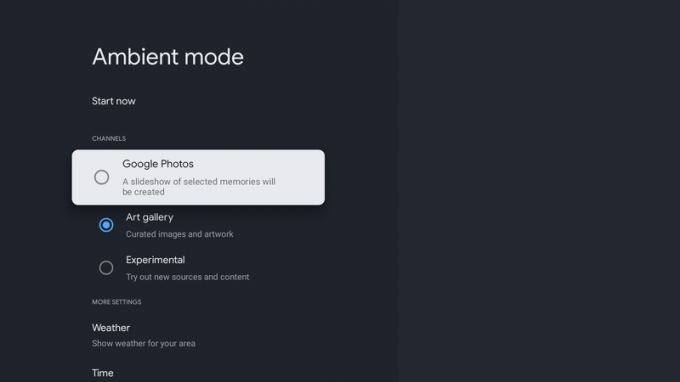 स्रोत: आरा वैगनर / एंड्रॉइड सेंट्रल
स्रोत: आरा वैगनर / एंड्रॉइड सेंट्रल
यदि आप Google फ़ोटो श्रेणी का चयन करने का निर्णय लेते हैं, तो डिवाइस स्वचालित रूप से उन फ़ोटो का चयन करेगा जो आपको लगता है कि आप अपने Google फ़ोटो खाते से परिवेश मोड में उपयोग करना चाहते हैं। इसमें आपके हाल के हाइलाइट्स या लाइव एल्बम शामिल हो सकते हैं। इस बीच, आर्ट गैलरी सेक्शन आपको पांच अलग-अलग श्रेणियों से छवियों को चुनने की अनुमति देगा: फीचर्ड फोटो, फाइन आर्ट, अर्थ एंड स्पेस, स्ट्रीट आर्ट, और पिक्सेल पर कैप्चर किया गया। अंत में, प्रायोगिक श्रेणी आपको नए स्रोतों और सामग्री के साथ प्रयोग करने की अनुमति देती है जिसे आपने अपने Google खाते पर डाउनलोड किया है।
आप मौसम और समय जोड़कर अपने अनुभव को और अधिक वैयक्तिकृत कर सकते हैं ताकि परिवेश मोड चालू होने पर वे दिखाई दें। इसके अतिरिक्त, आपको यह चुनने का विकल्प दिया जाएगा कि आप कितनी देर तक प्रत्येक छवि को स्क्रीन पर बनाए रखना चाहते हैं, सेकंड या मिनट की वृद्धि में।
तृतीय-पक्ष स्क्रीनसेवर डाउनलोड करना
Google टीवी के साथ क्रोमकास्ट पर परिवेश मोड को अनुकूलित करने का सबसे आसान तरीका उपरोक्त चरणों का पालन करते हुए, एक तृतीय-पक्ष स्क्रीनसेवर डाउनलोड करना भी संभव है। हालाँकि, यह ध्यान दिया जाना चाहिए कि आप अपने Google खाते के सेटिंग मेनू से ऐसा नहीं कर सकते। यदि आप किसी तृतीय-पक्ष छवि का उपयोग करने का निर्णय लेते हैं, तो आपको अपने डिवाइस पर अपना पसंदीदा स्क्रीनसेवर ऐप डाउनलोड करना होगा। एक बार ऐसा करने के बाद, आप उस ऐप के सेटिंग मेनू के माध्यम से अपना नया स्क्रीनसेवर चुन सकते हैं।
आप जिस भी तरीके का उपयोग करने का निर्णय लेते हैं, Google टीवी के साथ क्रोमकास्ट पर परिवेश मोड को अनुकूलित करने के लिए समय निकालना केवल आपके स्ट्रीमिंग अनुभव को अगले स्तर पर ले जाएगा। हालांकि, यह ध्यान दिया जाना चाहिए कि Google TV के साथ आपके Chromecast पर फ़ैक्टरी रीसेट करने से डिवाइस से पहले से संबद्ध सभी परिवेश मोड प्राथमिकताएं हट जाएंगी।
